WordPress로 레스토랑 웹사이트를 쉽게 만드는 방법(2023)
게시 됨: 2023-03-09WordPress로 레스토랑 웹 사이트를 만들고 싶습니까?
레스토랑 웹사이트는 새로운 고객을 유치하고 비즈니스를 성장시키는 데 도움이 될 수 있습니다. 또한 기존 고객에게 더 나은 경험을 제공하고 레스토랑, 카페, 테이크아웃 또는 유사한 비즈니스를 계속 방문하도록 할 수 있습니다.
이 기사에서는 WordPress로 레스토랑 웹 사이트를 만드는 방법을 보여줍니다.
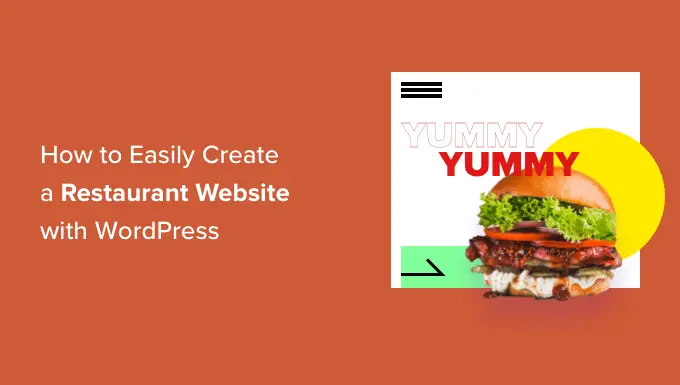
레스토랑 웹사이트를 만드는 이유는 무엇입니까?
웹사이트는 레스토랑을 새로운 고객에게 마케팅하고 기존 고객에게 더 나은 경험을 제공하는 가장 좋은 방법 중 하나입니다.
귀하의 레스토랑에 대한 온라인 인지도를 생성함으로써 귀하와 같은 장소와 음식을 찾는 사람들에게 귀하의 비즈니스를 소개할 수 있습니다.
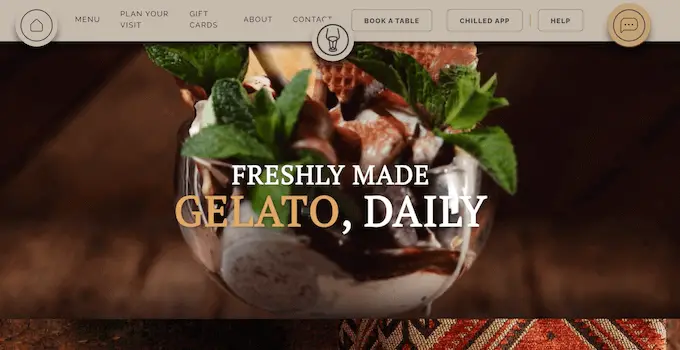
잠재 고객이 귀하의 비즈니스를 발견하면 전문적으로 디자인되고 유용한 레스토랑 웹사이트에서 귀하의 비즈니스에 대해 알아야 할 모든 것을 알려줄 것입니다. 그런 다음 레스토랑이 자신에게 적합한지 결정할 수 있습니다.
충성도가 높은 고객이 많고 현지에서 긍정적인 평판을 얻고 있더라도 레스토랑 웹사이트는 고객 경험을 개선하는 데 도움이 될 수 있습니다.
예를 들어 고객이 온라인으로 테이블을 예약하고, 편리한 문의 양식을 사용하여 질문을 보내고, 최신 메뉴를 확인하는 등의 작업을 할 수 있습니다.
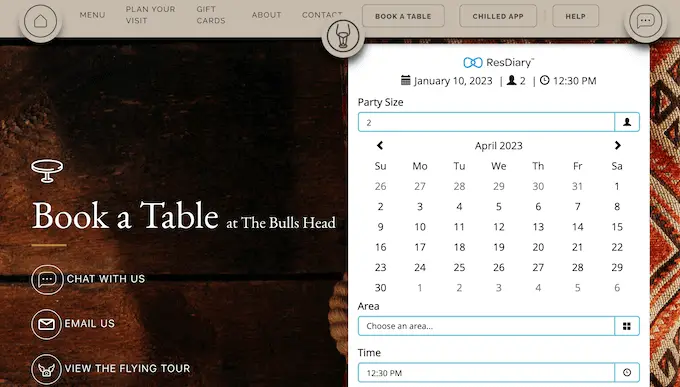
이런 식으로 식당 웹사이트는 고객을 만족시켜 몇 달 또는 몇 년 동안 계속 방문할 수 있습니다.
즉, WordPress로 레스토랑 웹사이트를 쉽게 만드는 방법을 살펴보겠습니다.
레스토랑을 위한 최고의 웹사이트 빌더는 무엇입니까?
레스토랑 웹사이트를 만드는 데 도움이 되는 웹사이트 빌더가 많이 있지만 WordPress를 사용하는 것이 좋습니다.
블로그 연구 통계에 따르면 WordPress는 세계에서 가장 인기 있는 웹사이트 플랫폼입니다. 그것은 많은 최고의 레스토랑 웹사이트를 포함하여 인터넷에 있는 모든 웹사이트의 거의 43%를 지원합니다.
WordPress는 또한 오픈 소스이며 무료입니다. 이 주제에 대한 자세한 내용은 WordPress가 무료인 이유에 대한 기사를 참조하십시오.
그러나 WordPress 소프트웨어에는 두 가지 유형이 있으므로 잘못된 것을 선택하지 않도록 하는 것이 중요합니다.
먼저 블로그 호스팅 플랫폼인 WordPress.com이 있습니다. 그런 다음 자체 호스팅 WordPress라고도 하는 WordPress.org가 있습니다.
자세한 비교를 위해 WordPress.com과 WordPress.org의 차이점에 대한 가이드를 참조하세요.
레스토랑 웹사이트의 경우 WordPress.org를 사용하는 것이 좋습니다. WordPress.org를 사용하면 사이트에 대한 완전한 소유권을 부여하고 레스토랑 소유자를 위해 특별히 설계된 다양한 플러그인을 포함하여 타사 플러그인을 설치할 수 있습니다.
모든 독자에게 WordPress를 권장하는 이유에 대해 자세히 알아보려면 장단점이 있는 전체 WordPress 검토를 참조하십시오.
1단계 . 음식점 웹사이트 설정하기
WordPress 웹사이트를 만들려면 도메인 이름과 웹 호스팅이 필요합니다.
도메인 이름은 인터넷상의 웹사이트 주소입니다. 이것은 justeat.com 또는 tacobell.com과 같이 고객이 귀하의 웹사이트에 도달하기 위해 브라우저에 입력하는 것입니다.
웹 호스팅은 귀하의 웹사이트가 온라인상에 있는 곳입니다. 귀하를 돕기 위해 레스토랑 웹사이트용으로 구입할 수 있는 최고의 WordPress 호스팅을 엄선했습니다.
WordPress 소프트웨어는 무료이지만 호스팅 및 도메인 이름은 실제로 비용이 합산되기 시작할 수 있는 곳입니다.
도메인 이름은 일반적으로 연간 $14.99이며 호스팅 비용은 월 $7.99부터 시작합니다. 이것은 이미 지불해야 할 청구서와 경비가 있는 레스토랑에게는 많은 금액입니다.
고맙게도 Bluehost는 무료 도메인 이름을 제공하며 독자는 웹 호스팅에서 60% 할인을 받을 수 있습니다. Bluehost는 세계에서 가장 큰 호스팅 회사 중 하나이며 공식 WordPress 추천 호스팅 파트너입니다.
그들은 또한 독자들에게 무료 SSL 인증서를 제공하고 있습니다. 온라인 결제를 수락하려는 경우 SSL 인증서는 고객의 신용 카드 및 직불 카드 정보를 안전하게 유지하는 데 도움이 됩니다.
아래 버튼을 클릭하여 월 $2.75의 적은 비용으로 시작할 수 있습니다.
그런 다음 새 탭에서 Bluehost 웹사이트로 이동하여 녹색 '지금 시작하기' 버튼을 클릭해야 합니다.
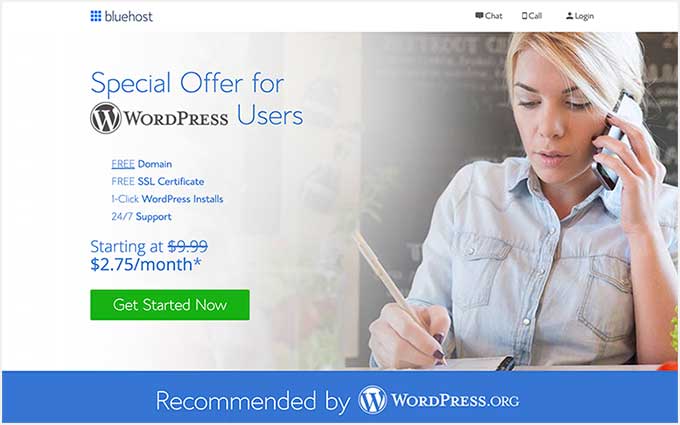
그러면 웹 사이트에 대한 호스팅 계획을 선택할 수 있는 가격 책정 페이지로 이동합니다.
독자들 사이에서 가장 인기 있는 웹 호스팅 계획인 기본 또는 플러스 계획을 선택하는 것이 좋습니다.
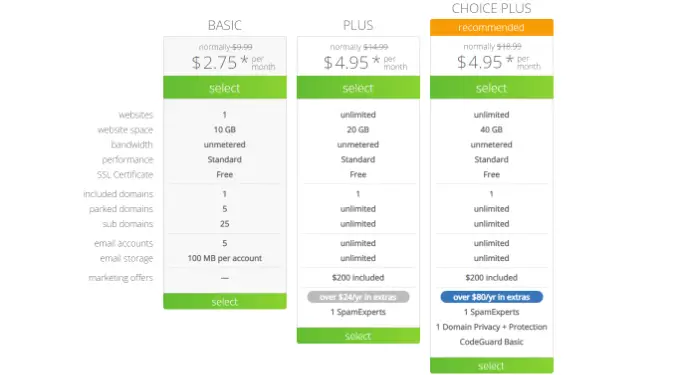
요금제를 선택한 후 '계속'을 클릭합니다.
다음 화면에서 도메인 이름을 선택해야 합니다.
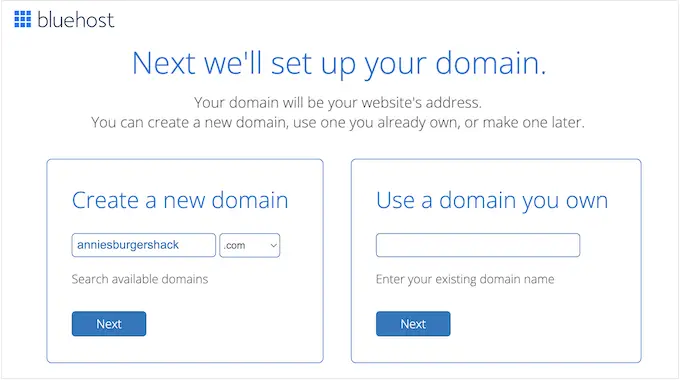
이상적으로 도메인 이름은 발음과 철자가 쉽고 기억하기 쉬우며 귀하의 비즈니스와 관련이 있어야 합니다. 레스토랑 이름은 시작하기에 좋은 위치이지만 때로는 해당 도메인이 다른 비즈니스에서 이미 사용 중일 수 있습니다.
이 경우 식당 위치, 자신의 이름 또는 제공하는 음식 유형을 추가하여 도메인 이름을 확장할 수 있습니다.
레스토랑 웹사이트의 도메인 이름을 선택하는 데 도움이 필요하십니까? 최상의 도메인 이름을 선택하는 방법에 대한 팁과 도구를 참조하십시오.
이름을 선택한 후 '다음' 버튼을 클릭하여 계속 진행합니다.
이제 이름과 이메일 주소와 같은 계정 정보를 제공해야 합니다. 그런 다음 구매할 수 있는 선택적 추가 항목도 표시됩니다.
나중에 필요할 때 언제든지 추가할 수 있으므로 일반적으로 이러한 추가 항목을 즉시 구매하지 않는 것이 좋습니다.
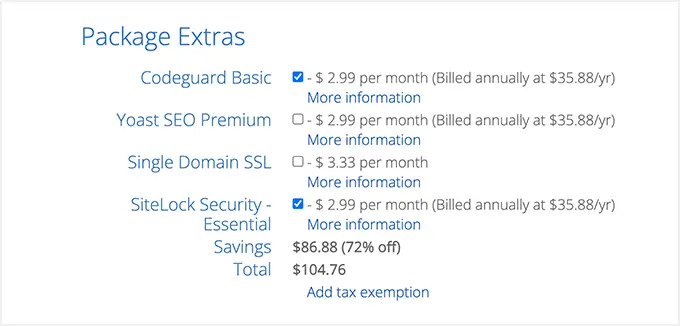
그런 다음 결제 정보를 입력하기만 하면 구매가 완료됩니다.
완료하면 웹 호스팅 제어판에 로그인하는 방법에 대한 지침이 포함된 이메일을 받게 됩니다. 이것은 이메일 알림 설정 및 WordPress 지원 요청을 포함하여 식당 웹사이트를 관리할 수 있는 호스팅 계정 대시보드입니다.
WordPress 소프트웨어를 설치하는 곳이기도 합니다.
2단계. 새 WordPress 웹사이트 만들기
링크를 사용하여 Bluehost에 가입하면 Bluehost가 자동으로 도메인 이름에 WordPress를 설치합니다.
다른 WordPress 웹사이트를 만들려면 Bluehost 대시보드에서 '내 사이트' 탭을 클릭하기만 하면 됩니다.
그런 다음 '사이트 추가' 버튼을 클릭하고 '새 사이트 만들기'를 선택하십시오.
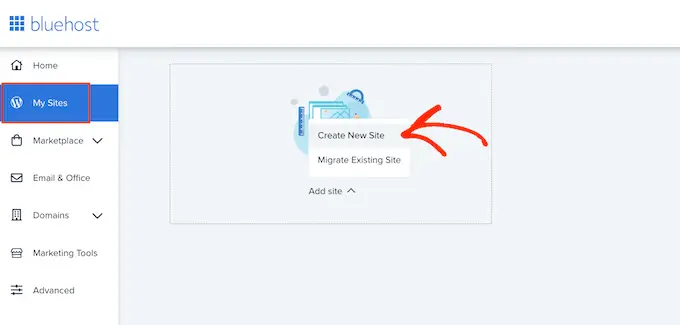
이제 Bluehost 마법사가 설정 프로세스를 안내합니다.
먼저 사이트 제목과 선택적 태그라인을 입력해야 합니다.
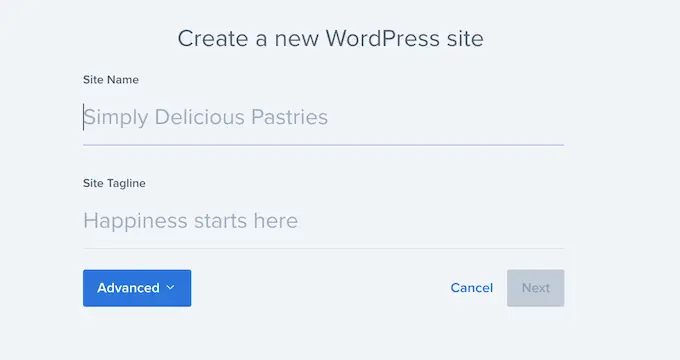
계속하려면 '다음' 버튼을 클릭하십시오.
그 후 Bluehost는 레스토랑 웹 사이트의 도메인 이름과 경로를 선택하도록 요청합니다. 도메인 이름을 이미 구입했다면 드롭다운 메뉴에서 간단히 선택할 수 있습니다.
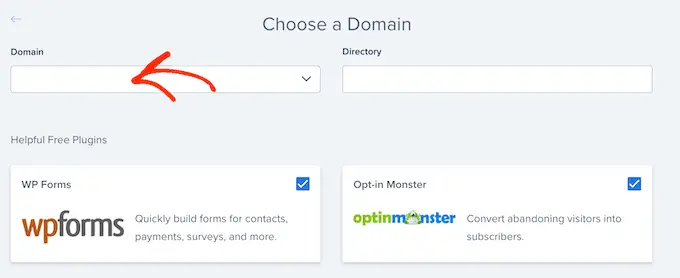
도메인 이름이 없는 경우 Bluehost 대시보드 내의 '도메인' 페이지를 방문하여 도메인 이름을 구입할 수 있습니다.
도메인 이름을 선택한 후 디렉토리 경로를 비워두고 Bluehost가 대신 입력하도록 할 수 있습니다. 설치 프로그램은 또한 OptinMonster를 포함하여 식당 웹사이트에 설치하기를 원할 수 있는 몇 가지 필수 WordPress 플러그인을 표시합니다.
그런 다음 '다음' 버튼을 클릭하면 설치 프로그램이 레스토랑 사이트를 설정합니다.
완료되면 새 웹사이트에 대한 정보와 함께 'WordPress가 성공적으로 설치되었습니다'라는 메시지가 표시됩니다. 이제 계속해서 'WordPress에 로그인' 버튼을 클릭할 수 있습니다.
이렇게 하면 사이트의 관리 영역으로 이동합니다.
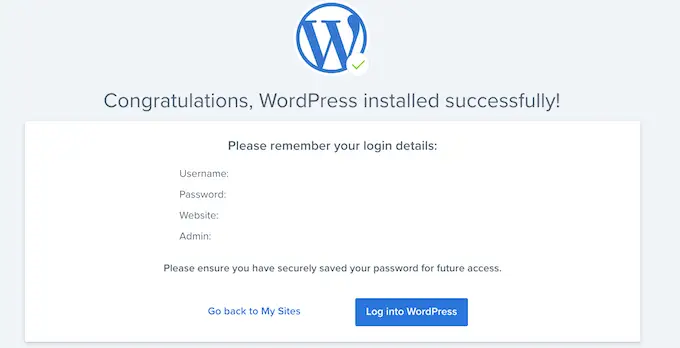
브라우저에서 직접 yoursite.com/wp-admin/으로 이동하여 WordPress 대시보드에 로그인할 수도 있습니다.
SiteGround, Hostinger, HostGator 또는 WP Engine과 같은 다른 WordPress 웹 사이트 호스트를 사용하는 경우 모든 상위 호스팅 공급자를 위한 WordPress 설치 방법에 대한 전체 가이드를 볼 수 있습니다.
WordPress가 설정되면 5성급 레스토랑 웹사이트 구축을 시작할 준비가 된 것입니다.
3단계. 레스토랑 테마 선택
WordPress 테마는 레스토랑 사이트의 모양과 작동 방식을 변경하는 전문적으로 디자인된 템플릿입니다.
기본적으로 각 WordPress 사이트에는 기본 테마가 제공됩니다. 웹사이트를 방문하면 다음과 같이 표시됩니다.
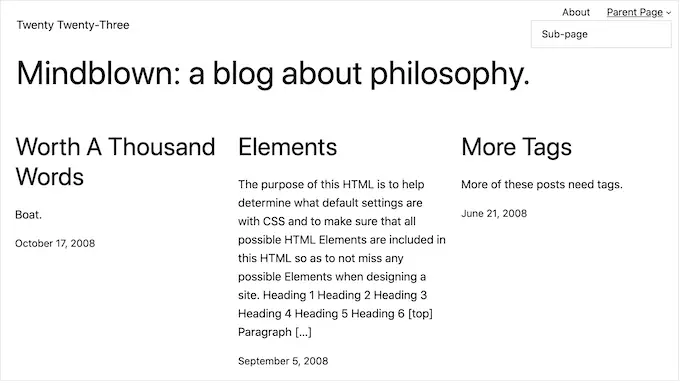
이는 대부분의 고객에게 그다지 매력적이지 않으므로 일반적으로 기본 WordPress 테마를 교체하고 싶을 것입니다.
선택할 수 있는 다양한 프리미엄 및 무료 WordPress 비즈니스 테마가 있습니다. 일반적으로 다목적 WordPress 테마 또는 틈새 산업 테마로 분류할 수 있습니다.
일반적인 레스토랑 웹사이트에는 메뉴, 사진, 위치 정보, 영업 시간 등을 표시하는 기능과 같은 특수 기능이 필요합니다.
이를 염두에 두고 식품 또는 접대 산업을 위해 설계된 테마를 찾는 것이 합리적입니다. 당신을 돕기 위해 최고의 WordPress 레스토랑 테마를 수집했습니다.
SeedProd와 같은 웹 사이트 및 랜딩 페이지 빌더 플러그인을 사용할 수도 있습니다.
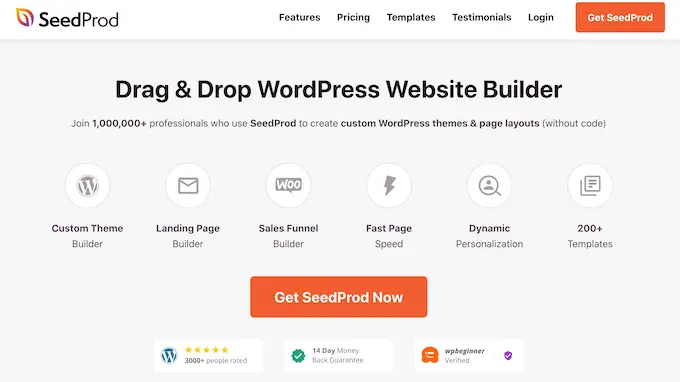
SeedProd는 최고의 드래그 앤 드롭 WordPress 페이지 빌더이며 전문적으로 디자인된 레스토랑 웹 사이트를 구축하는 데 사용할 수 있는 기본 템플릿이 함께 제공됩니다.
이러한 템플릿에는 메뉴, 음식 사진, 가격, 레시피 등이 포함됩니다.
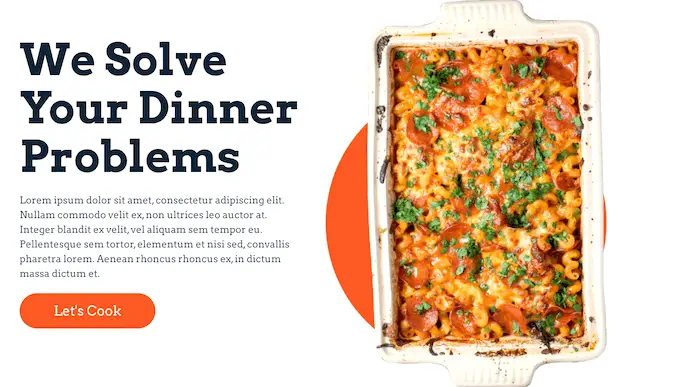
레스토랑 테마를 선택했으면 WordPress 테마 설치 방법에 대한 단계별 가이드를 참조하세요.
테마를 설치한 후 WordPress 대시보드에서 모양 » 사용자 지정 으로 이동하여 테마를 사용자 지정할 수 있습니다.
이렇게 하면 테마 설정을 미세 조정하고 라이브 미리 보기에서 변경 내용을 볼 수 있는 테마 사용자 지정 프로그램이 시작됩니다.
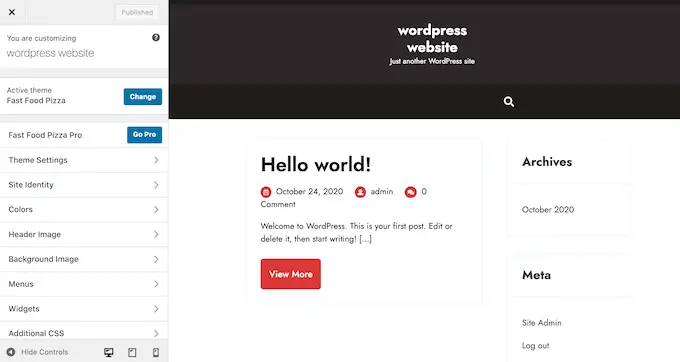
최신 전체 사이트 편집 테마 중 하나를 사용하는 경우 콘텐츠 편집기와 유사한 블록을 사용하여 사이트를 사용자 지정하는 모양 » 편집기 옵션이 표시됩니다.
프로 팁: 어떤 테마를 사용하든 기본 WordPress 커스터마이저나 전체 사이트 편집은 사용자에게 친숙한 드래그 앤 드롭 커스터마이징 경험을 제공하지 않습니다. 이러한 이유로 SeedProd와 같은 페이지 빌더를 사용하여 테마를 사용자 지정하는 것이 좋습니다.
언제든지 이 화면으로 돌아가서 테마를 계속 사용자 지정할 수 있다는 점을 기억하십시오. 언제든지 WordPress 테마를 완전히 변경할 수도 있습니다.
4단계. 사용자 지정 홈페이지 만들기
WordPress에는 게시물과 페이지라는 두 가지 기본 콘텐츠 유형이 있습니다.
일반적으로 게시물을 사용하여 기사와 블로그를 만듭니다. 기본적으로 홈 페이지는 이러한 게시물을 시간 역순으로 표시하므로 최신 콘텐츠가 목록 맨 위에 나타납니다.
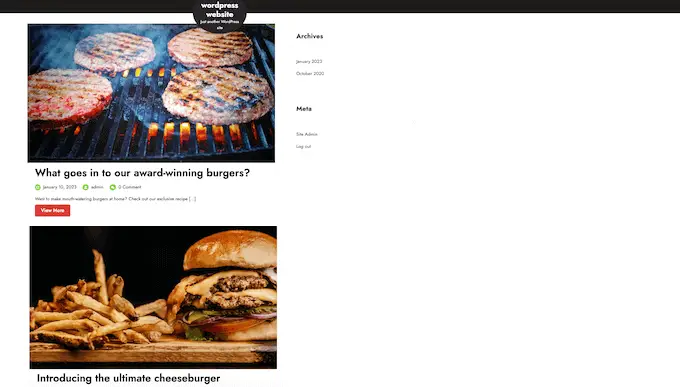
블로그를 사용하여 고객과 더 강력한 관계를 구축하고, WordPress SEO를 개선하고, 레스토랑 웹사이트에 더 많은 트래픽을 얻을 수 있습니다. 예를 들어 레시피에 대해 글을 쓰거나 요리 팁을 공유하거나 최신 레스토랑 업계 뉴스에 대한 블로그를 작성할 수 있습니다.

그러나 블로그 게시물을 게시할 계획이더라도 일반적으로 홈페이지에는 이러한 게시물을 표시하지 않습니다. 대신 새로운 방문자에게 귀하의 비즈니스를 소개하는 맞춤형 홈페이지를 만드는 것이 좋습니다.
관심을 끄는 레스토랑 홈페이지를 만드는 방법에 대한 단계별 지침은 WordPress에서 사용자 정의 홈페이지를 만드는 방법에 대한 가이드를 참조하십시오.
페이지 디자인이 만족스러우면 홈 페이지로 설정할 차례입니다. 이렇게 하려면 WordPress 대시보드에서 설정 » 읽기 로 이동합니다.
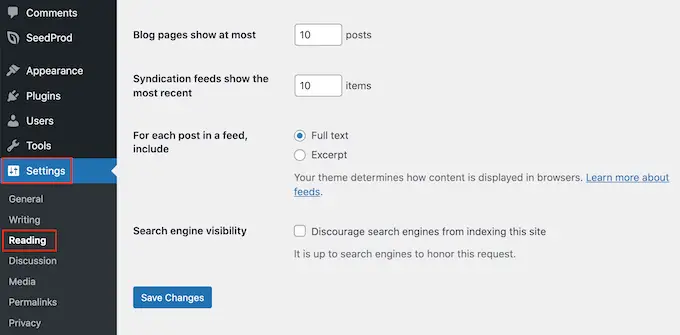
여기에서 '홈페이지 설정'으로 스크롤하고 '정적 페이지'를 선택합니다.
그런 다음 '홈페이지' 드롭다운을 열고 사용하려는 페이지를 선택합니다.
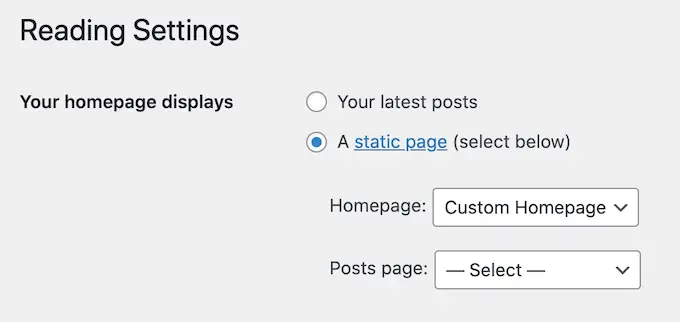
그런 다음 화면 하단으로 스크롤하여 '변경 사항 저장'을 클릭하십시오. 이제 웹사이트를 방문하면 새 홈페이지가 작동하는 것을 볼 수 있습니다.
블로그를 작성하려는 경우 게시물을 표시할 별도의 블로그 페이지를 만들어야 합니다. 그렇지 않으면 고객이 최신 WordPress 블로그를 찾는 데 어려움을 겪을 것입니다.
5단계. 온라인 레스토랑 메뉴 만들기
장기적이고 충성도가 높은 고객이라도 때때로 메뉴를 보고 싶어할 수 있습니다. 메뉴를 온라인에 게시하면 고객은 밤낮 언제든지 메뉴를 볼 수 있습니다.
메뉴를 게시하면 신규 고객이 레스토랑을 방문하도록 유도할 수도 있습니다.
워드프레스 웹사이트에 PDF 파일을 업로드할 수 있습니다. 단, 고객의 데이터 요금제 및 인터넷 연결 상태에 따라 PDF 메뉴 다운로드가 어려울 수 있으며, 응답하지 않아 일부 기기에서 읽기 어려울 수 있습니다.
또한 새로운 요리를 추가하거나 가격을 변경하는 경우 완전히 새로운 PDF도 업로드해야 합니다.
이러한 이유로 SeedProd를 사용하여 WordPress 웹사이트에 온라인 메뉴를 추가하는 것이 좋습니다. SeedProd를 사용하면 모든 장치에서 멋지게 보이는 모바일 반응형 메뉴를 만들 수도 있습니다.
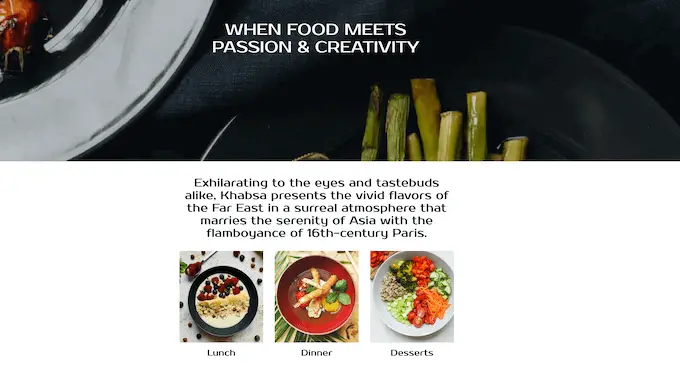
또한 새로운 요리를 추가하고 가격을 변경하고 요리를 제거하는 등 메뉴를 쉽게 업데이트할 수 있습니다.
SeedProd에는 메뉴를 만드는 데 완벽한 '메뉴 판매 페이지' 템플릿도 함께 제공됩니다.
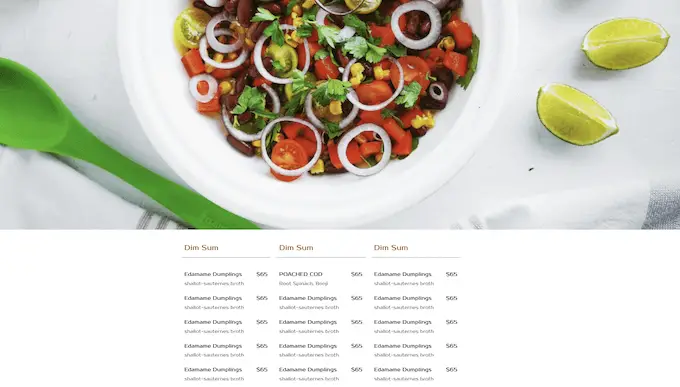
자세한 지침은 온라인 레스토랑 메뉴를 만드는 방법에 대한 가이드를 참조하십시오.
6단계. 온라인 음식 주문 설정
많은 레스토랑에서는 고객이 온라인으로 음식을 주문할 수 있습니다. 예를 들어 고객에게 식사를 미리 주문하거나 배달을 주문할 수 있는 옵션을 제공할 수 있습니다.
기술적으로 들릴 수 있지만 WPForms 플러그인을 사용하여 웹사이트에 온라인 음식 주문을 쉽게 추가할 수 있습니다.
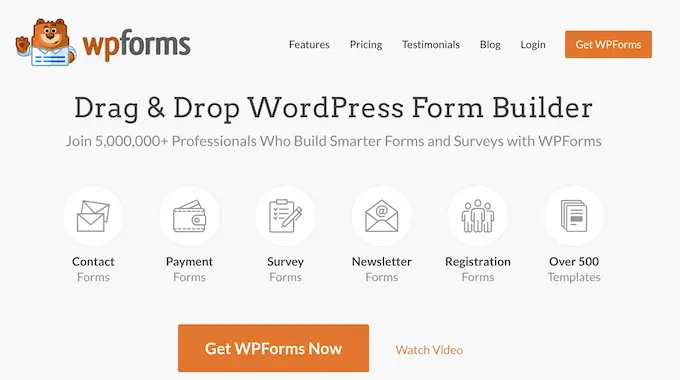
WPForms는 모든 종류의 제품 및 서비스에 대한 온라인 주문 양식을 생성할 수 있는 최고의 WordPress 양식 빌더입니다.
레스토랑 웹사이트에 맞게 사용자 정의할 수 있는 기성품 '테이크아웃 주문 양식'도 함께 제공됩니다.
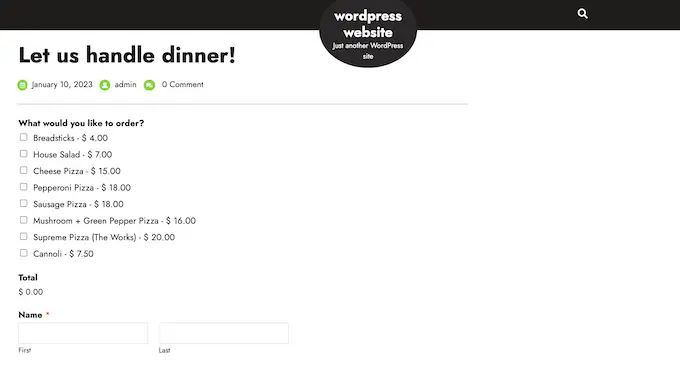
누군가가 양식을 작성할 때마다 WPForms가 자동으로 알려 주므로 바로 해당 주문 작업을 시작할 수 있습니다.
대금 상환을 수락하지 않으려면 WPForms는 PayPal 및 Stripe을 포함한 모든 최고의 지불 게이트웨이를 지원합니다. 이를 통해 고객이 빠르고 편리하게 온라인에서 안전하게 결제를 수락할 수 있습니다.
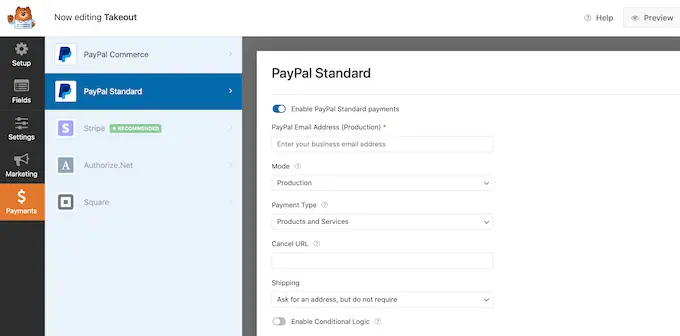
단계별 지침은 WordPress에서 레스토랑의 음식 주문을 설정하는 방법에 대한 가이드를 참조하세요.
7단계. 레스토랑 예약 양식 추가
오늘날 대부분의 사람들은 자동화된 시스템을 통해 약속을 예약할 수 있기를 기대합니다.
레스토랑 웹사이트에 예약 양식을 추가하면 밤낮 언제든지 예약을 수락할 수 있습니다. 당신이 전화를 받기 위해 주변에 없었다는 이유만으로 다른 고객을 잃지 않을 것입니다.
예약 양식은 많은 예약 프로세스를 자동화할 수도 있습니다. 여기에는 결제를 수집하고 고객에게 이메일을 보내 예정된 예약에 대해 상기시키는 것이 포함됩니다.
WPForms를 사용하여 웹사이트에 식당 예약 양식을 쉽게 추가할 수 있습니다. 이 플러그인에는 레스토랑에 맞게 사용자 정의할 수 있는 기성품 저녁 예약 양식 템플릿이 있습니다.
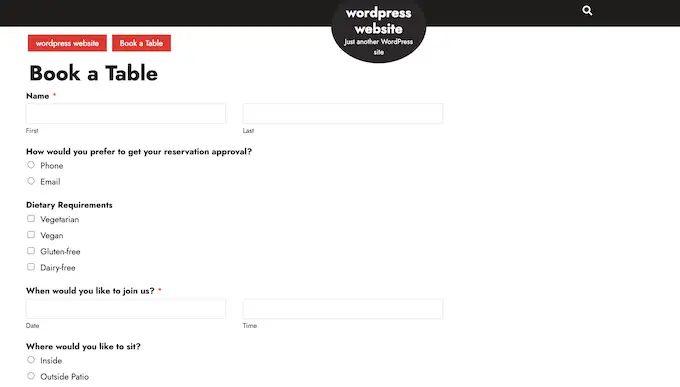
WPForms는 또한 모든 최고의 이메일 마케팅 제공업체와 통합됩니다. 이렇게 하면 고객에게 예약 확인 이메일을 쉽게 보낼 수 있습니다.
예약이 가까워지면 고객에게 알림 이메일을 보내고, 식단 요구 사항을 공유하도록 요청하고, 사전 주문 양식을 보내는 등의 작업을 수행할 수도 있습니다.
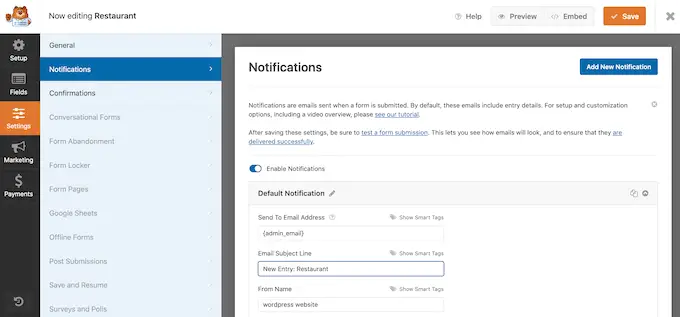
WordPress 웹사이트에 예약 양식을 추가하는 방법에 대해 자세히 알아보려면 WordPress에서 예약 양식을 만드는 방법에 대한 가이드를 참조하십시오.
8단계. 문의 양식 추가
WordPress 약속 및 예약 플러그인을 사용하더라도 일부 고객은 여전히 귀하와 직접 대화해야 할 수 있습니다.
방문자는 전화를 걸거나 비즈니스 이메일 주소로 메시지를 보낼 수 있지만 항상 웹사이트에 문의 양식을 추가하는 것이 좋습니다.
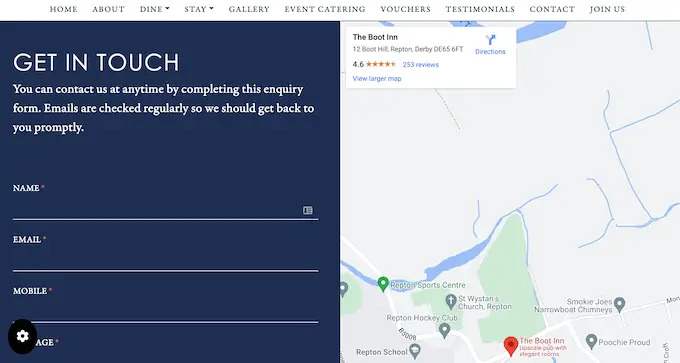
대부분의 최고의 연락처 양식 플러그인에는 스팸 방지 기능이 내장되어 있으므로 연락처 양식 스팸을 받지 않습니다. 또한 양식은 방문자로부터 일관된 정보를 수집하므로 유용한 답장을 작성하는 데 필요한 모든 데이터를 갖게 됩니다.
WordPress 웹사이트에 연락처 양식을 추가하는 가장 쉬운 방법은 무료 WPForms 플러그인을 사용하는 것입니다.
이 무료 플러그인은 끌어서 놓기 편집기를 사용하여 신속하게 사용자 정의할 수 있는 기본 제공 단순 문의 양식 템플릿과 함께 제공됩니다.
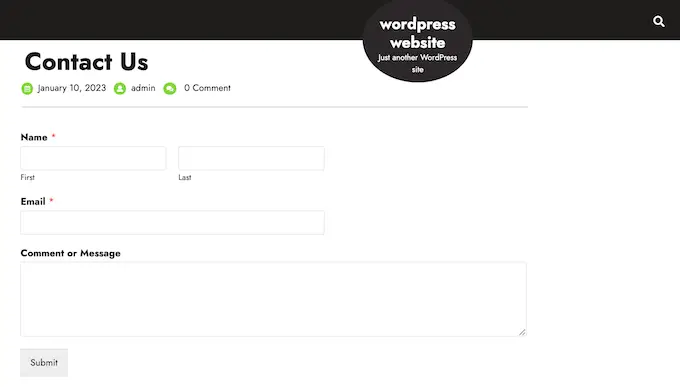
그런 다음 미리 만들어진 WPForms 블록을 사용하여 페이지, 게시물 또는 위젯 준비 영역에 양식을 추가하기만 하면 됩니다.
자세한 지침은 WordPress에서 연락처 양식을 만드는 방법에 대한 가이드를 참조하십시오.
9단계. 탐색 메뉴 추가
레스토랑 웹사이트에 일부 콘텐츠를 추가한 후에는 탐색 메뉴를 추가하여 방문자가 해당 페이지와 게시물에서 길을 찾을 수 있도록 돕고 싶을 것입니다.
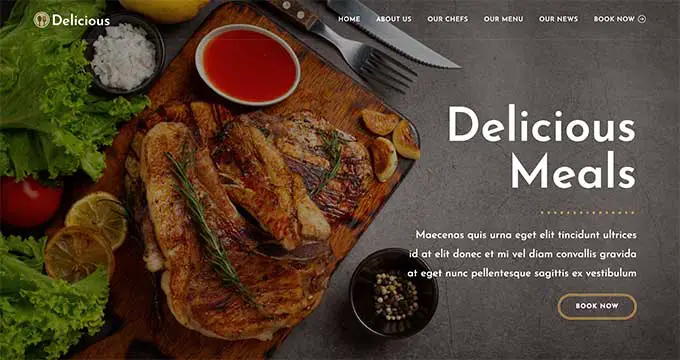
어떤 테마를 사용하든 WordPress를 사용하면 식당 웹사이트에 메뉴와 하위 메뉴를 정말 쉽게 추가할 수 있습니다.
전체 가이드는 탐색 메뉴를 추가하는 방법에 대한 게시물을 참조하십시오.
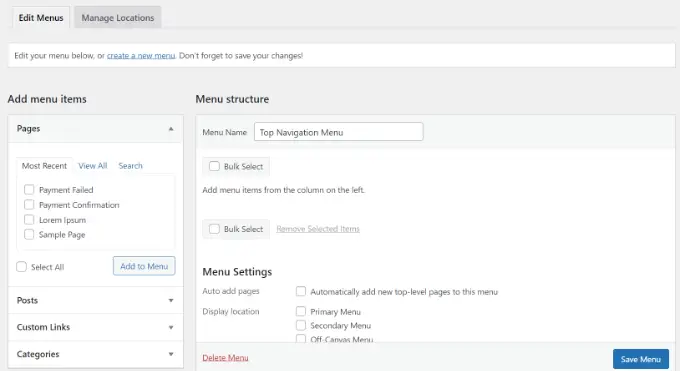
10단계. 식당 웹사이트에 사회적 증거 추가
사회적 증거는 고객의 신뢰를 얻고 새로운 사람들이 식당을 방문하도록 설득하는 가장 좋은 방법 중 하나입니다. 결국 우리는 다른 사람들이 구매, 사용 또는 추천하는 것을 보고 시도할 가능성이 더 큽니다.
사람들은 Instagram 및 Facebook과 같은 사이트에서 음식 사진을 공유하는 것을 좋아합니다. 이를 염두에 두고 WordPress 웹사이트에 소셜 미디어 피드를 추가하는 것이 좋습니다.
Smash Balloon Instagram Feed는 WordPress를 위한 최고의 Instagram 플러그인 중 하나이며 이를 통해 사이트에 다른 사람의 사진을 쉽게 표시할 수 있습니다.
이 플러그인을 사용하여 해시태그 피드를 만들고 고객이 귀하의 계정을 태그한 사진을 표시할 수 있습니다. 여기에는 음식, 장소 및 레스토랑에서 즐거운 시간을 보내는 고객의 사진이 포함됩니다.
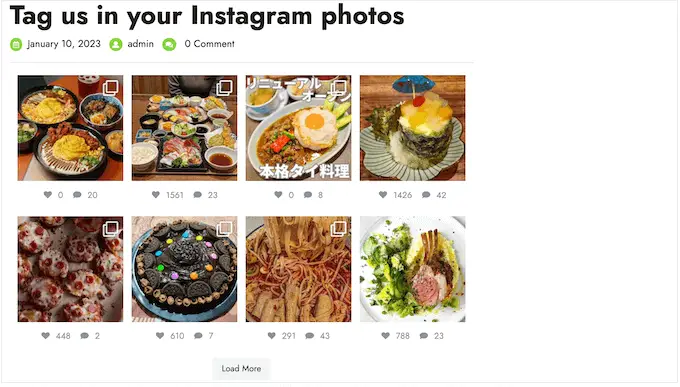
자세한 단계별 지침은 WordPress에서 맞춤형 Instagram 피드를 만드는 방법에 대한 가이드를 참조하십시오.
고객이 식당에 대해 정기적으로 트윗하는 경우 Smash Balloon Twitter Feed를 사용하여 해시태그 및 언급 피드를 만들 수도 있습니다.
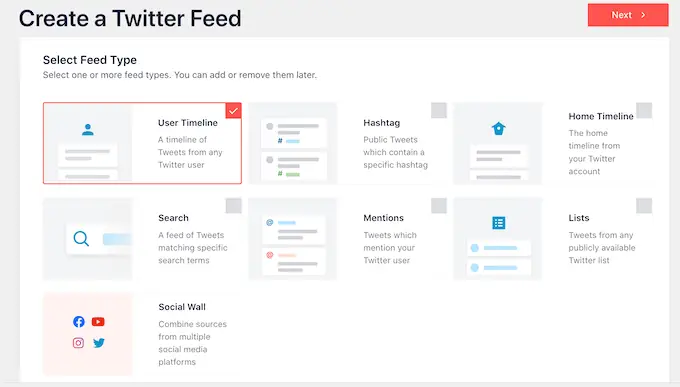
WordPress에 Twitter 피드를 추가하는 방법에 대한 자세한 지침은 WordPress에 트윗을 삽입하는 방법에 대한 가이드를 참조하세요.
11단계. 고객 리뷰 표시
고객 리뷰와 사용 후기는 방문자에게 더 많은 정보를 제공할 수 있으며 레스토랑 방문에 대한 고객의 질문이나 걱정을 해결할 수도 있습니다.
이미 Facebook 페이지가 있는 경우 Smash Balloon Facebook Feed를 사용하여 WordPress에 Facebook 리뷰를 쉽게 표시할 수 있습니다.
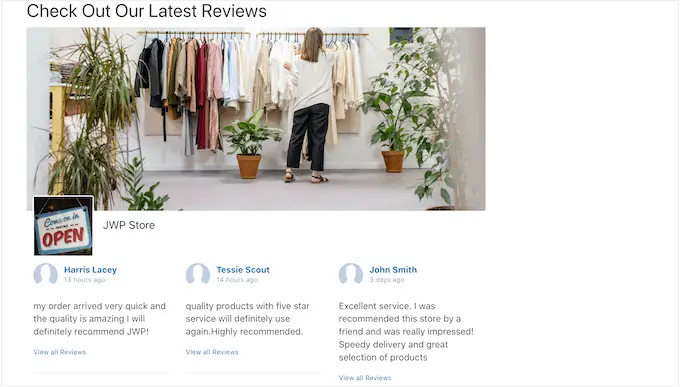
Yelp 또는 Google My Business와 같은 다른 플랫폼의 리뷰를 표시하려는 경우 사용할 수 있는 WordPress용 고객 리뷰 플러그인도 많이 있습니다.
이 플러그인은 리뷰를 자동으로 수집한 다음 레스토랑 웹사이트의 멋진 레이아웃으로 구성합니다.
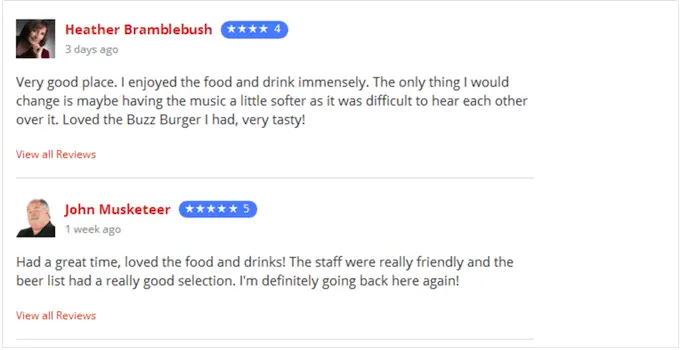
WordPress에 고객 리뷰 페이지를 추가하는 경우 탐색 메뉴에도 추가하는 것을 잊지 마십시오.
귀하의 웹사이트에 게시할 리뷰가 없습니까? 그런 다음 요청을 시작할 때입니다.
WPForms에는 웹사이트에 추가할 수 있는 미리 만들어진 레스토랑 리뷰 양식 템플릿이 있습니다.
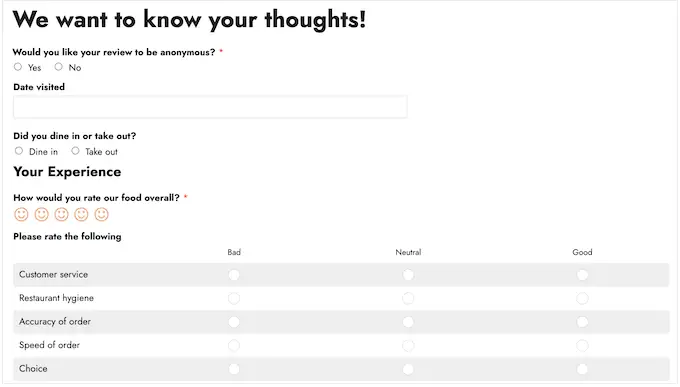
레스토랑 웹사이트 성장을 위한 보너스 팁
이제 레스토랑 웹사이트를 설정했으므로 온라인 비즈니스를 성장시키는 데 사용할 수 있는 몇 가지 주요 팁은 다음과 같습니다.
이 튜토리얼이 WordPress로 레스토랑 웹 사이트를 만드는 방법을 배우는 데 도움이 되었기를 바랍니다. 또한 궁극적인 WordPress 보안 가이드와 모든 비즈니스 사이트에 설치해야 하는 필수 WordPress 플러그인에 대한 전문가 선택을 보고 싶을 수도 있습니다.
이 기사가 마음에 드셨다면 WordPress 비디오 자습서용 YouTube 채널을 구독하십시오. 트위터와 페이스북에서도 우리를 찾을 수 있습니다.
